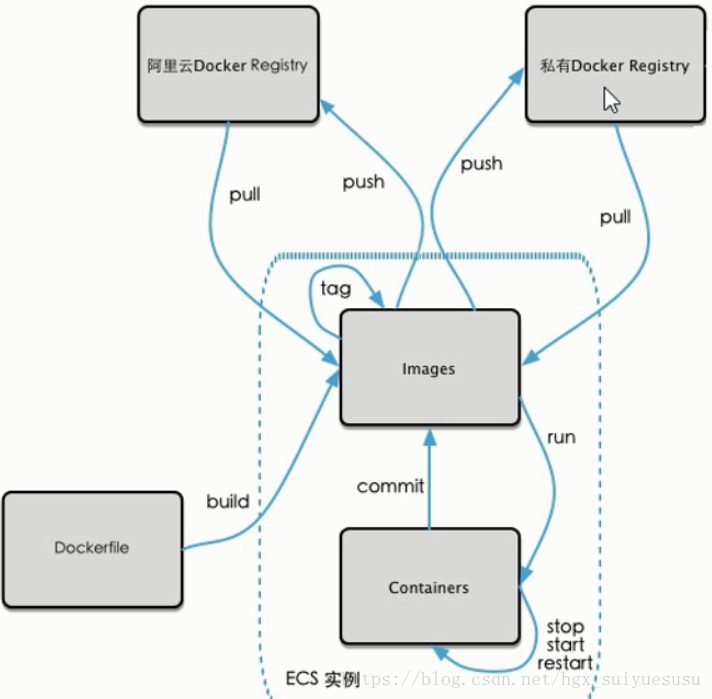版权声明:本文为博主原创文章,转载请注明出处。 https://blog.csdn.net/hgx_suiyuesusu/article/details/82529270
Docker基础
@Author:hanguixian
@Email:[email protected]
Docker文档:https://docs.docker.com/
Dcker中文文档:https://docs.docker-cn.com/
八.本地镜像发布到阿里云
参见阿里云操作指南
- 创建一个centos的仓库
1. 登录阿里云Docker Registry
$ sudo docker login --username=xxxx registry.cn-qingdao.aliyuncs.com
用于登录的用户名为阿里云账号全名,密码为开通服务时设置的密码。
您可以在产品控制台首页修改登录密码。
2. 从Registry中拉取镜像
$ sudo docker pull registry.cn-qingdao.aliyuncs.com/hanguixian/mycentos:[镜像版本号]
3. 将镜像推送到Registry
$ sudo docker login --username=xxxxx registry.cn-qingdao.aliyuncs.com
$ sudo docker tag [ImageId] registry.cn-qingdao.aliyuncs.com/hanguixian/mycentos:[镜像版本号]
$ sudo docker push registry.cn-qingdao.aliyuncs.com/hanguixian/mycentos:[镜像版本号]
请根据实际镜像信息替换示例中的[ImageId]和[镜像版本号]参数。
4. 选择合适的镜像仓库地址
从ECS推送镜像时,可以选择使用镜像仓库内网地址。推送速度将得到提升并且将不会损耗您的公网流量。
如果您使用的机器位于经典网络,请使用 registry-internal.cn-qingdao.aliyuncs.com 作为Registry的域名登录,并作为镜像命名空间前缀。
如果您使用的机器位于VPC网络,请使用 registry-vpc.cn-qingdao.aliyuncs.com 作为Registry的域名登录,并作为镜像命名空间前缀。
5. 示例
使用"docker tag"命令重命名镜像,并将它通过专有网络地址推送至Registry。
$ sudo docker images
REPOSITORY TAG IMAGE ID CREATED VIRTUAL SIZE
registry.aliyuncs.com/acs/agent 0.7-dfb6816 37bb9c63c8b2 7 days ago 37.89 MB
$ sudo docker tag 37bb9c63c8b2 registry-vpc.cn-shanghai.aliyuncs.com/acs/agent:0.7-dfb6816
使用"docker images"命令找到镜像,将该镜像名称中的域名部分变更为Registry专有网络地址。
$ sudo docker push registry-vpc.cn-qingdao.aliyuncs.com/acs/agent:0.7-dfb6816